Twitch 브라우저 오류 3000을 영구적으로 수정하는 방법
- Twitch는 매일 수백만 명의 사용자가 시청하는 세계 최대의 게임 지향 스트리밍 플랫폼입니다.
- 다음은 Twitch 오류 3000을 수정하는 데 도움이되는 몇 가지 단계입니다.
- 다른 Twitch 관련 문의가있는 경우 Twitch 오류 허브를 확인하세요.
- 그러나 브라우저가 귀하의 관심 분야 인 경우 브라우저 섹션을 방문하십시오.

Twitch 는 인터넷에서 가장 인기있는 라이브 스트리밍 플랫폼 중 하나입니다.
세계에서 가장 큰 게임 방송 커뮤니티 중 하나이며 빠르게 성장하는 IRL 및 eSport 경쟁 스트리밍 섹션도 있습니다.
불행히도 플랫폼은 때때로 다양한 오류와 결함의 영향을받습니다. 예를 들어 미디어 리소스를 디코딩하는 동안 오류가 발생했습니다.
오류 3000 이라고도하는 이 성가신 오류 코드는 사용자가 스트리밍 세션을로드하지 못하게합니다. 이 오류는 Google Chrome 사용자가 자주보고했습니다.
HTML5 및 기타 웹 모듈 의 비디오 디코딩 시스템으로 인해 오류 메시지가 발생한 것 같습니다 .
우리는 Twitch 오류 3000을 완전히 수정하는 데 도움이되는 일련의 방법을 개발했습니다.
빠른 팁
자세한 문제 해결 단계로 들어가기 전에 다른 브라우저로 전환하여이 문제를 신속하게 해결할 수 있음을 언급 할 가치가 있습니다.
Twitch 오류 3000은 Chrome 사용자에게 일반적이므로 다른 브라우저를 사용하면 문제를 제거하는 데 도움이됩니다.
Windows PC에 어떤 브라우저를 설치해야할지 모르겠다면 게임 전용 세계 최초이자 최고의 브라우저 인 Opera GX를 추천 합니다.

오페라 GX
게이머를 위해 특별히 제작 된 최신 웹 브라우저에서 Twitch 스트림을 시청하세요. 무료 방문 웹 사이트Twitch 브라우저 오류 3000을 어떻게 수정하나요?
1. Google 크롬에서 캐시, 쿠키 및 기록을 지 웁니다.
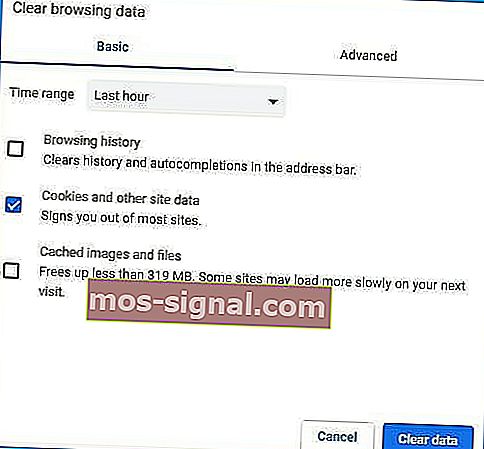
- Google 크롬의 오른쪽 상단에 있는 세 개의 점 을 누릅니다 .
- 설정을 선택 하고 개인 정보 및 보안으로 이동합니다 .
- 인터넷 사용 기록 삭제를 클릭합니다 .
- 옆에있는 상자를 선택 쿠키 및 기타 사이트 데이터 및 캐시 된 이미지 파일입니다.
- 데이터 지우기를 선택 합니다.
- Twitch로 돌아가서 스트림을로드 해보세요.
캐시, 쿠키 및 기록을 지우면 브라우저의 응답 성이 향상 될 수 있습니다. 또한 특정 로딩 문제를 해결할 수 있습니다.
Chrome뿐만 아니라 캐시 파일을 영구적으로 제거하려면 CCleaner 와 같은 전문 PC 클리너를 사용하는 것이 좋습니다 .
이 프로그램은 PC를 스캔하고 기다린 다음 제거 할 데이터를 선택하기 만하면되기 때문에 매우 사용하기 쉽습니다.
이 도구는 특히 디스크 공간을 확보하고 속도를 높일 때 PC에서 놀라운 작업을 수행 할 수 있습니다.

CCleaner
이 놀라운 도구를 사용하여 Twitch 스트림을 즐기지 못하게하는 모든 브라우저 캐시 데이터를 제거하십시오. 무료 체험 웹 사이트 방문2. 타사 쿠키 활성화
- 시작 아이콘 옆에있는 탐색 모음에서 빨간색 X 가있는 쿠키 아이콘을 클릭 합니다.
- 항상 쿠키 설정 허용을 선택 합니다. Twitch URL을 입력하세요.
- 클릭 완료 가 오류를 고정 여부를 확인 후, 브라우저를 다시 시작합니다.
일부 사용자는 특정 웹 사이트에 대해 쿠키 설정을 차단했습니다. 이 문제로 인해 Chrome이 Twitch 스트림을로드하지 못합니다.
3. 하드웨어 가속기 끄기
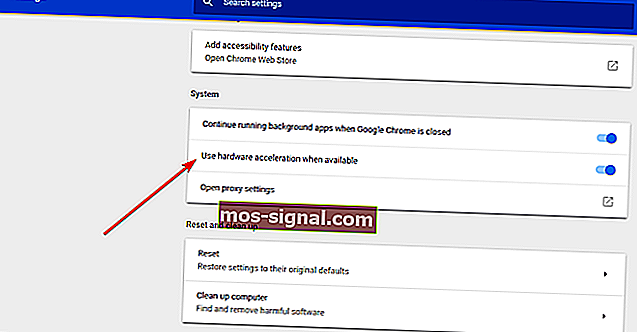
- 오른쪽 상단 모서리에있는 세 개의 점을 클릭하고 설정을 엽니 다 .
- 설정 창 하단으로 이동하여 고급을 클릭하십시오 .
- 아래로 스크롤하여 시스템 섹션을 찾은 다음 사용 가능한 경우 하드웨어 가속 사용 옵션을 비활성화합니다 .
- Chrome을 닫고 다시 열어 문제가 해결되었는지 확인합니다.
하드웨어 가속기를 사용하면 PC가보다 효율적으로 작동 할 수 있습니다. 그러나 때때로 활성화되는 동안 웹 문제가 발생할 수 있습니다.
하드웨어 가속기를 끄고 스트림에 영향을 미치는지 확인하십시오. 이 해결 방법이 작동하지 않으면 하드웨어 가속기를 다시 켜십시오.
4. 시크릿 모드 사용해보기
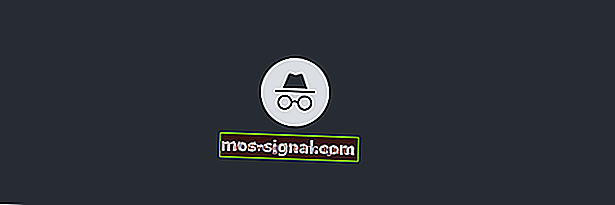
- Google 크롬의 오른쪽 상단에있는 세 개의 점을 누릅니다.
- 새 시크릿 창을 클릭 합니다.
- 시크릿 모드에서 twitch.tv 를 열고 스트림을로드 할 수 있는지 확인합니다.
일부 사용자는 시크릿 모드에서 Twitch를 열면 스트림이로드 될 수 있다고보고했습니다.
5. Twitch 데스크톱 앱을 통해 스트리밍 시청
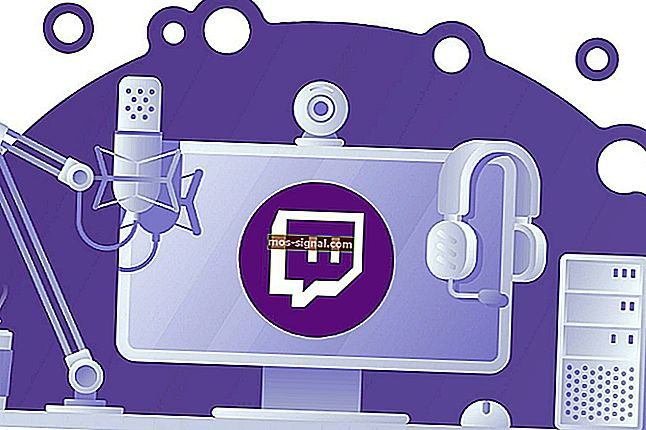
Chrome에서 Twitch 스트림을 열 수없는 경우 최후의 수단은 데스크톱 앱을 다운로드하는 것입니다.
Twitch 데스크톱 앱은 웹 버전의 Twitch에 비해 많은 개선점이있는 것으로 알려져 있습니다.
독립 실행 형 앱이므로 응답 성이 향상되고 몇 가지 추가 도구와 기능을 제공합니다.
⇒ Twitch 데스크톱 앱 다운로드
Twitch 오류 3000을 수정하는 방법에 대한 빠른 가이드가이 문제를 해결하는 데 도움이 되었기를 바랍니다. 효과가 있거나 다른 질문이 있으면 아래 댓글 섹션에 댓글을 남겨주세요.
편집자 주 : 이 게시물은 원래 2019 년 5 월에 게시되었으며 이후 신선함, 정확성 및 포괄적 인 측면을 위해 2020 년 7 월에 개정 및 업데이트되었습니다.







